如何在 Excel 中添加最佳擬合線/曲線和公式?
在分析兩個變數之間的關係時,例如產品單位與總成本,找到一個能最好地描述從實驗或商業活動中收集數據趨勢的數學方程式通常至關重要。在 Excel 中,找到“最佳擬合”線或曲線(也稱為趨勢線),並顯示其公式有助於預測、理解底層模式,或者以視覺化和清晰的方式呈現研究結果。無論您處理的是實驗數據、銷售分析還是財務預測,Excel 都提供了幾種實際的方法來添加和解釋最佳擬合線/曲線,並直接在工作表中計算和顯示其對應的公式或方程式。
本指南涵蓋了在 Excel 中擬合一條線或曲線以及獲取相關方程式的多種方法。下面,您將找到針對不同版本的 Excel 和不同分析需求的實際、逐步解決方案,從基於圖表的用戶界面到通過 VBA 代碼實現自動化。
- 在 Excel 2013 或更高版本中添加最佳擬合線/曲線和公式
- 在 Excel 2007 和 2010 中添加最佳擬合線/曲線和公式
- 為多組數據添加最佳擬合線/曲線和公式
- VBA 代碼 - 自動化擬合最佳擬合線並以編程方式顯示它們的方程式
在 Excel 2013 或更高版本中添加最佳擬合線/曲線和公式
假設您已經收集了實驗數據,為了檢測總體趨勢並建立預測模型,您可能希望在 Excel 2013 或更高版本中擬合一條最佳擬合線或曲線,並獲得相應的方程式(公式)。這些步驟經常應用於成本分析、質量控制、銷售預測和科學研究。
1. 選擇您的數據範圍,然後前往 插入 標籤。點擊 插入散點圖 (X, Y) 或氣泡圖 > 散點圖.
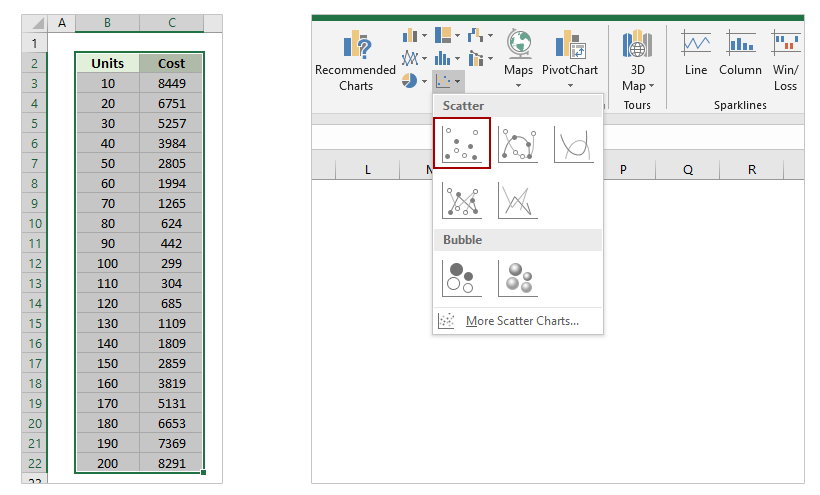
提示:確保您的數據格式為兩列——一列用於 X 值(自變量),另一列用於 Y 值(因變量)。空白單元格或非數字字符可能會阻止正確的圖表出現。
2. 點擊散點圖以選擇它。然後,在 設計 標籤中選擇 添加圖表元素 > 趨勢線 > 更多趨勢線選項.

3. 在“設置趨勢線格式”面板中選擇 多項式 選項以適應曲線數據趨勢,或根據您的分析場景選擇其他類型,如線性、指數或對數。調整 階數 參數以適用於多項式(更高的階數適合更複雜的曲線)。接著,勾選 在圖表上顯示方程式 選項,以便 Excel 直接在圖表上顯示計算出的公式。

通過這些步驟,您的散點圖現在將同時視覺化顯示最佳擬合線(或曲線)及其分析方程式,方便進行預測和解釋。
輕鬆將多個工作表/工作簿合併成一個工作表/工作簿
將來自不同工作簿的數十個表格合併成一個表格可能會很繁瑣。但使用 Kutools for Excel 的合併(工作表和工作簿) 工具,您只需幾次點擊即可完成!

在 Excel 2007 和 2010 中添加最佳擬合線/曲線和公式
雖然核心技術在各版本之間相似,但在 Excel 2007 和 2010 中用戶界面有所不同。如果使用的是較舊的 Excel 安裝,請使用此方法。
1. 在 Excel 中突出顯示您的實驗數據,然後導航到 插入 > 散點圖 > 散點圖. 此步驟插入一個基本的散點圖。

實用提示:將已知的 X 值組織在一列中,Y 值放在下一列中,確保它們並排放置,便於圖表創建。
2. 點擊選擇新生成的散點圖,然後前往 佈局 標籤 > 趨勢線 > 更多趨勢線選項.

3. 在“設置趨勢線格式”對話框中,選擇 多項式 類型(或您偏好的趨勢線類型)並輸入所需的階數。選擇 在圖表上顯示方程式 選項,這樣最佳擬合曲線的方程式就會出現在您的圖表上。
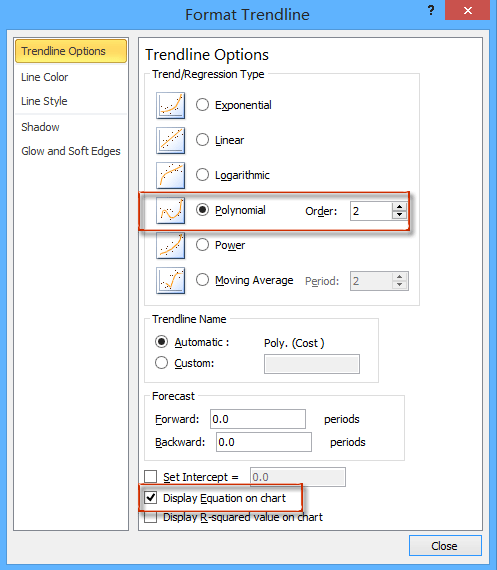
4. 點擊“關閉”以應用更改並完成帶有擬合曲線和公式的圖表。
為多組數據添加最佳擬合線/曲線和公式
當處理多組實驗或觀測數據時,分析每組數據的趨勢並比較它們的方程式可以提供更具細微差別的洞察。儘管 Excel 圖表讓您可以可視化多個數據系列,但手動為每個系列添加和格式化趨勢線可能會耗時且容易出錯。Kutools for Excel 提供了一鍵工具——為多個系列添加趨勢線,解決了這個問題。
1. 選擇所有需要分析的數據組,然後使用 插入 > 散點圖 > 散點圖 生成包含所有數據系列的圖表。
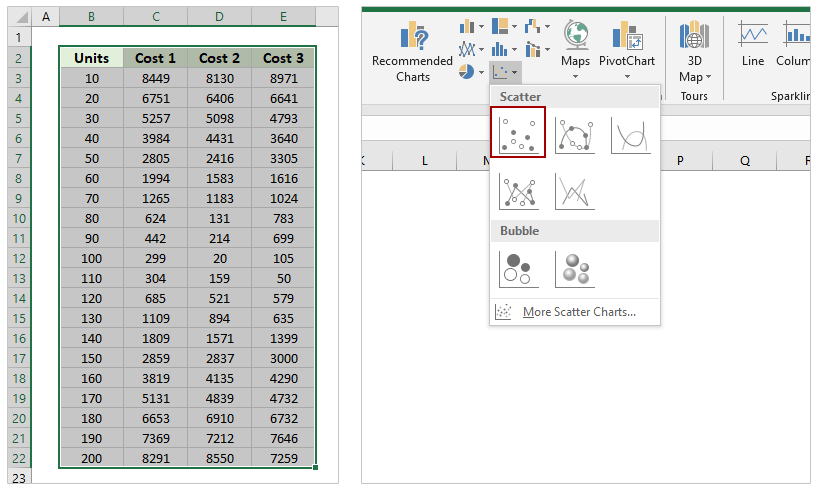
提示:每個列(超出 X 值之外)應該代表一個獨立的系列,允許 Excel 分別繪製它們。
2. 當綜合散點圖出現後,保持選擇狀態,然後導航到 Kutools > 圖表 > 圖表工具 > 為多個系列添加趨勢線.

現在為每個系列添加了趨勢線及其方程式。仔細檢查趨勢線是否恰當地匹配您的數據;如果不匹配,您可以為每個系列分別改進趨勢線類型。
3. 在圖表中,雙擊任何趨勢線以訪問其 設置趨勢線格式 面板。
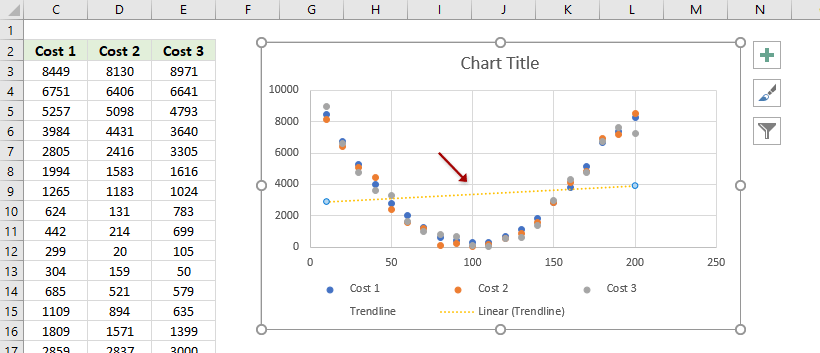
4. 在“設置趨勢線格式”面板中,嘗試為當前系列選擇不同的趨勢線類型,以確定哪一種最優(例如,線性、多項式、指數)。對於科學或工程數據,多項式趨勢線經常被用於曲線擬合。始終勾選 在圖表上顯示方程式 以顯示公式。

如果您頻繁使用此功能,Kutools for Excel 可以節省大量時間並減少重複步驟,特別是對於大規模或頻繁更新的數據集。
Kutools for Excel - 超過 300 種必備工具,讓 Excel 功能更強大。永久免費享受 AI 功能!立即獲取
VBA 代碼 - 自動化擬合最佳擬合線並以編程方式顯示它們的方程式
在必須為許多圖表擬合趨勢線或執行重複回歸分析的情況下,使用 Excel VBA 自動化趨勢線添加和方程式提取可以顯著提高效率。使用 VBA 在管理大型項目、創建自定義插件或對多個數據集或圖表應用標準化程序時非常有益。
1. 首先,創建散點圖。然後,轉到開發者 > Visual Basic。在 Microsoft Visual Basic for Applications 窗口中,點擊插入 > 模塊,並將以下代碼粘貼到模塊區域:
Sub AddTrendlineAndEquationToAllCharts()
Dim ch As ChartObject
Dim ws As Worksheet
Dim i As Integer
On Error Resume Next
xTitleId = "KutoolsforExcel"
For Each ws In ActiveWorkbook.Worksheets
For Each ch In ws.ChartObjects
For i = 1 To ch.Chart.SeriesCollection.Count
With ch.Chart.SeriesCollection(i)
.Trendlines.Add Type:=xlPolynomial, Order:=2, Forward:=0, Backward:=0, DisplayEquation:=True
End With
Next i
Next ch
Next ws
End Sub2. 要執行宏,點擊 ![]() 運行按鈕或按下 F5 在 VBA 編輯器中。執行後,查看您的工作簿以確認趨勢線和方程式已在適當的位置添加。
運行按鈕或按下 F5 在 VBA 編輯器中。執行後,查看您的工作簿以確認趨勢線和方程式已在適當的位置添加。
該宏會自動為每個工作表中的每個圖表的每個系列添加二階(二次)多項式趨勢線,並在圖表上顯示每個對應的方程式。您可以調整 Order:=2 的值以適用於更高或更低的多項式擬合,並根據需要將 Type 更改為 xlLinear 以適用於直線。
故障排除和提示:如果收到錯誤消息,請確保您的圖表存在並且啟用了宏。如果您的圖表已經有趨勢線,可能會出現重複——如有必要,在應用之前刪除舊的趨勢線。始終在運行宏之前保存您的工作簿,因為更改無法輕易撤銷。對於非常重複的需求,這種方法可以大大減少手動工作量。
演示:在 Excel 2013 或更高版本中添加最佳擬合線/曲線和公式
相關文章:
最佳 Office 生產力工具
| 🤖 | Kutools AI 助手:以智能執行為基礎,革新數據分析 |生成程式碼 | 創建自訂公式 | 分析數據並生成圖表 | 調用 Kutools 增強函數… |
| 熱門功能:查找、選取項目的背景色或標記重複值 | 刪除空行 | 合併列或單元格且不遺失數據 | 四捨五入(免公式)... | |
| 高級 LOOKUP:多條件 VLookup|多值 VLookup|多表查找|模糊查找... | |
| 高級下拉列表:快速創建下拉列表 |依賴型下拉列表 | 多選下拉列表... | |
| 列管理器:添加指定數量的列 | 移動列 | 切換隱藏列的顯示狀態 | 比較區域及列... | |
| 精選功能:網格聚焦 | 設計檢視 | 增強編輯欄 | 工作簿及工作表管理器 | 資源庫(快捷文本) | 日期提取器 | 合併資料 | 加密/解密儲存格 | 按列表發送電子郵件 | 超級篩選 | 特殊篩選(篩選粗體/傾斜/刪除線...)... | |
| 15 大工具集:12 項文本工具(添加文本、刪除特定字符…)|50+ 儀表 類型(甘特圖等)|40+ 實用 公式(基於生日計算年齡等)|19 項插入工具(插入QR码、根據路徑插入圖片等)|12 項轉換工具(金額轉大寫、匯率轉換等)|7 項合併與分割工具(高級合併行、分割儲存格等)|...及更多 |
運用 Kutools for Excel,全面提升您的 Excel 技能,體驗前所未有的高效。 Kutools for Excel 提供超過300 項進階功能,讓您提升工作效率、節省時間。 點此尋找您最需要的功能...
Office Tab 為 Office 帶來分頁介面,讓您的工作更加輕鬆簡單
- 在 Word、Excel、PowerPoint 中啟用分頁編輯與閱讀。
- 在同一視窗的新分頁中打開與創建多份文件,而非開啟新視窗。
- 提升您的生產力50%,每日可幫您減少數百次鼠標點擊!
所有 Kutools 外掛,一次安裝
Kutools for Office 套裝整合了 Excel、Word、Outlook 和 PowerPoint 的外掛,外加 Office Tab Pro,非常適合需要跨 Office 應用程式協同作業的團隊。
- 全合一套裝 — Excel、Word、Outlook及 PowerPoint 外掛 + Office Tab Pro
- 一鍵安裝,一份授權 — 幾分鐘完成設置(支援 MSI)
- 協同運作更順暢 — Office 應用間無縫提升生產力
- 30 天全功能試用 — 無需註冊、無需信用卡
- 最超值 — 一次購買,節省單獨外掛費用